DirectX は、ほとんどの 実行を可能にする秘密のソースです。これは、グラフィックス カードに命令を伝えるための標準化されたソリューションを提供することで開発者の問題を解決し、現在購入できる 最高のグラフィックス カード の基礎となっています。
DirectX とは何か、DirectX 12 Ultimate が重要な理由、および PC にインストールされている DirectX のバージョンを確認する方法について説明します。
DirectXとは何ですか?
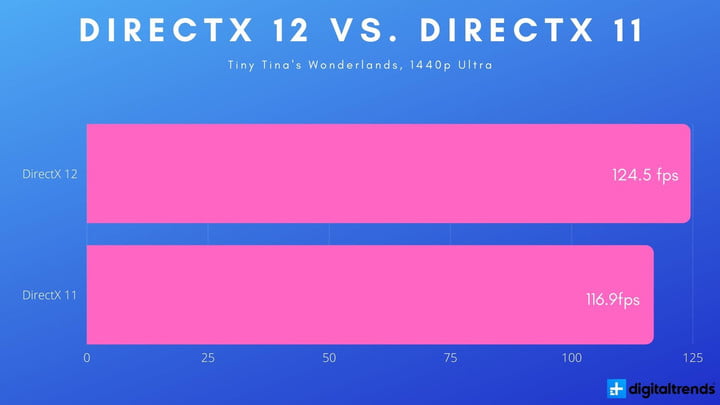
DirectX は、Microsoft によって Windows および Xbox 向けに開発されたアプリケーション プログラミング インターフェイス (API) です。グラフィックス API は、ソフトウェアから PC 内のハードウェアへの命令の送信を容易にする仲介者です。コンピューターの初期の頃、命令はハードウェアに直接送られていました。しかし、ゲームがより複雑になり、セキュリティ対策がより直接的に行われるようになるにつれて、API は GPU に何をすべきかを伝えるバックボーンとなってきました。
以前は、ゲーム開発者は複数のグラフィックス カード用のドライバーを作成する必要がありました。 DirectX などの API は標準化されているため、使用しているグラフィックス カードに関係なく、 すべての操作を行うことができます。グラフィックス API は 、ハードウェア アクセラレーションによるレイ トレーシングなど の機能も有効にし、さまざまな最適化を通じてパフォーマンスを向上させることができます。
DirectX は唯一のグラフィックス API ではありませんが、遭遇する主要な API です。ただし、これは Windows 専用ですが、 Vulkan のようなオープンソース API は クロスプラットフォームのサポートを提供します。

DirectX 12 Ultimate の説明

DirectX の最新バージョンは で、Windows 10、Windows 11、Xbox Series X/S で利用できます。 Microsoft は、これを DirectX 12 に「追加」するものであり、レイ トレーシングや可変レート シェーディングなどの機能を Windows や Xbox コンソールにもたらすと説明しています 。
DirectX 12 Ultimate のすべての追加機能は次のとおりです。
- DirectX レイ トレーシング (DXR): Fortnite や Battlefield V などのゲームに導入されたレイ トレーシングの初期バージョン。レイ トレーシングをサポートするほとんどのタイトルは、DXR を通じてサポートします (ただし、Vulkan には独自のレイ トレーシング サポートもあります)。
- 可変レート シェーディング (VRS): GPU がフレーム内の異なる領域に異なる量の電力を割り当てることができます。このアイデアは、シーンの最も重要な領域に焦点を当ててパフォーマンスを向上させ、要求の少ない領域でリソースを節約することです。
- メッシュ シェーダー: メッシュ シェーダーは複雑なトピックですが、基本的には複数のシェーダー ステップを 1 つのプロセスに結合します。これにより、メッシュを描画するときに CPU と RAM の間で受け渡しが回避され、パフォーマンスが向上します。
- サンプラーのフィードバック: 最新のゲームはアセットをゲーム世界にストリーミングし、ゲームはプレイヤーの行動に基づいて次に何をストリーミングするかを予測する必要があります。サンプラー フィードバックは、命令を実際に実行せずに何が起こるかのサンプルを提供するため、ゲームはどのアセットをストリーミングするかについてより適切な決定を下すことができます。
DirectX 12 Ultimate には多くの新機能がありますが、それらを心配する必要はありません。これらは主に開発者が DirectX 12 や DirectX 11 でできることを超えてゲームを最適化するためのものです。最も重要な追加機能は DXR で、これにより PC だけでなく Xbox Series X でもレイ トレーシングが可能になります。

DirectX のインストールとアップデートの方法

DirectX を直接インストールすることはできません。 Windows に付属しており、Windows でのみ更新できます。 DirectX をオンラインでインストールするという提案が表示された場合は、絶対に避けてください。 Microsoft はインストーラーを提供していません。
DirectX のインストールと更新には、Windows Update の実行が含まれます。最初から始める場合は、 Windows 11 のインストール方法 に関する完全なガイドをお読みください。 DirectX を更新する前に、次の手順に従って DirectX のバージョンを確認する必要があります。
- スタート バーの Windows アイコンを右クリックし、[ファイル名を指定して 実行] を選択します。
- ボックスに「dxdiag」と入力し、 [OK]を選択します。
- [システム] タブで DirectX のバージョン を確認します。
Windows を最新の状態に保っていれば、最新バージョンを入手できるはずです。そうでない場合は、次の手順で Windows に新しい更新プログラムを強制的に確認させることができます。
- Windows キー + S を使用して検索ボックスを表示します。
- 「アップデートの確認」 を検索して選択します。
- 新しいアップデートを検索するには、 「アップデートの 確認」 ボタンを使用します。
- 「今すぐインストール」をクリックします。
DirectX のどのバージョンを使用する必要がありますか?

DirectX には下位互換性があるため、通常は、プレイするゲームがサポートする最新バージョンを使用するのが最善です。ほとんどのゲームは 1 つのバージョンのみをサポートしていますが、 Control、Civilization VI、 Tiny Tina’s Wonderlands など、バージョン間の境界線をまたぐタイトルもいくつかあります。
DirectX の最新バージョンでは、より優れた機能が提供され、開発者はパフォーマンスを最適化できます。これらの最適化について詳しく知りたい場合は、 DirectX 11 と DirectX 12 の比較を必ずお読みください。

